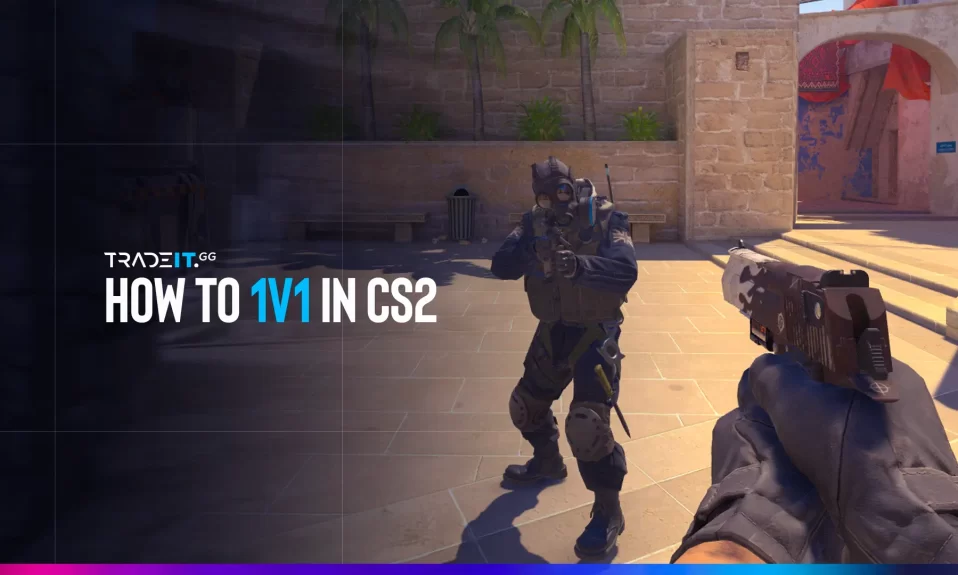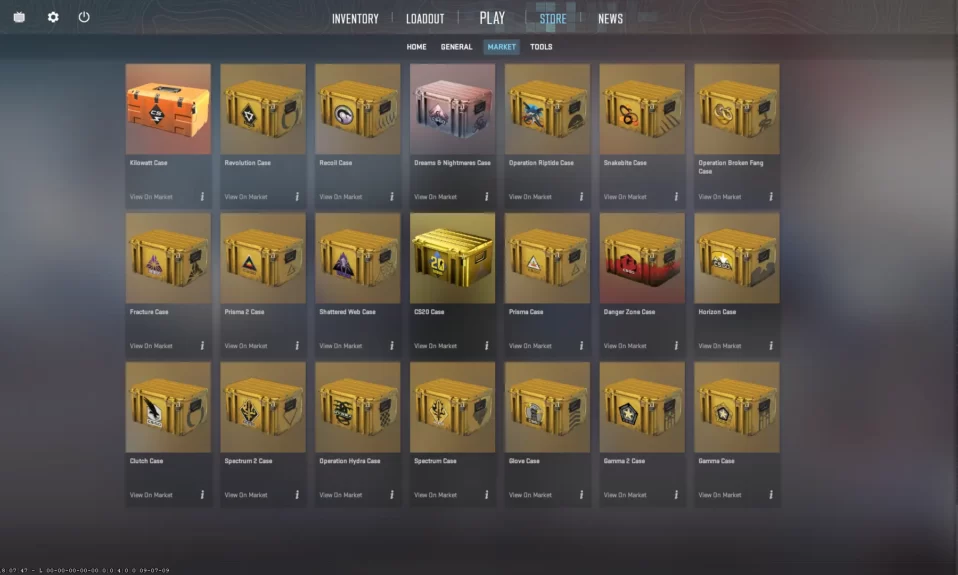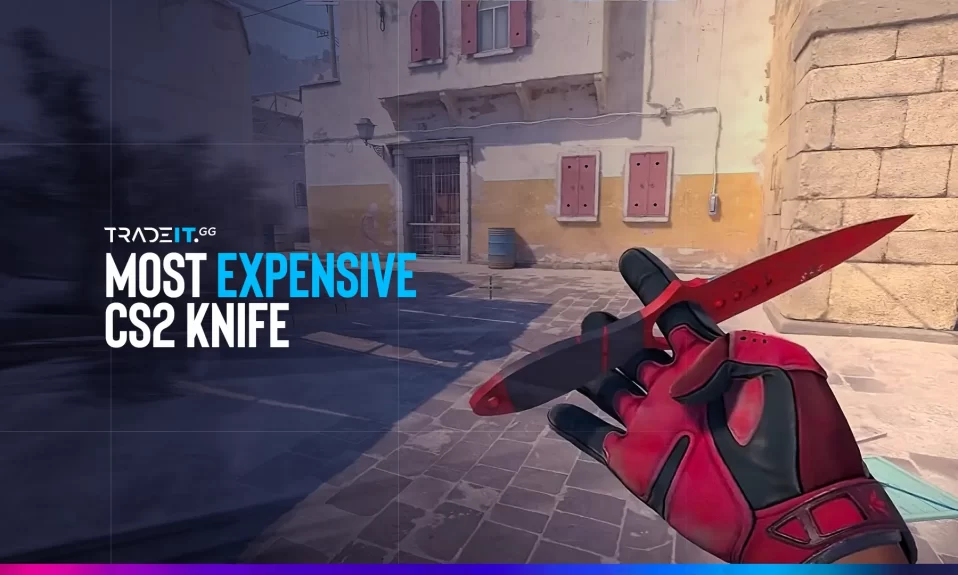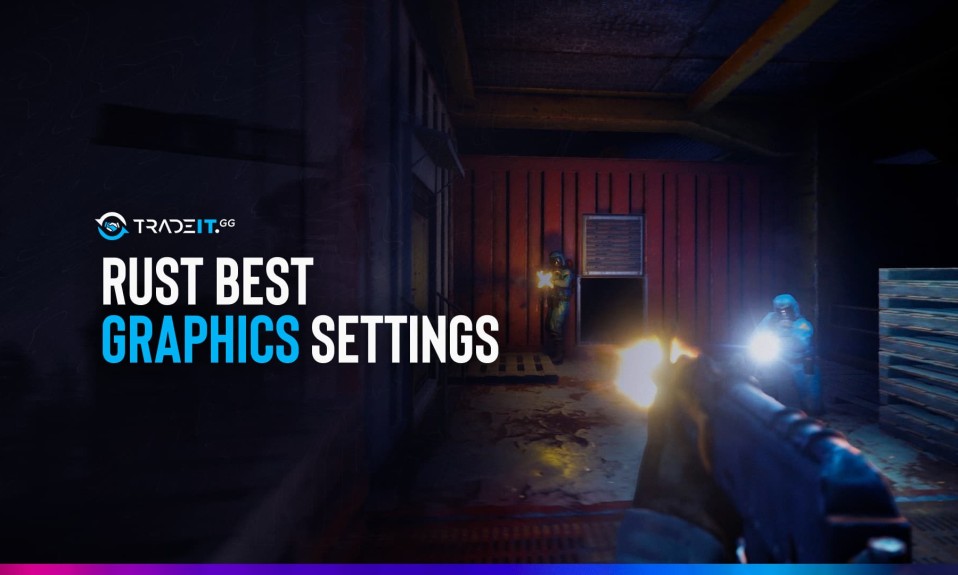
Rust mag anfangs nicht wie ein grafikintensives Spiel erscheinen. Aber es wird zu einem völlig anderen Spiel, wenn du die richtigen Grafikeinstellungen für Rust verwendest. Um das Beste aus den verfügbaren Optionen herauszuholen, benötigen Gamer zweifellos die beste Konfiguration. Rust, das beste Survival-Spiel, ist ziemlich anspruchsvoll, insbesondere wenn du alle Regler auf die höchsten Einstellungen drehst. Neben den Ressourcenanforderungen des Spiels ist Rusts Engine nicht optimal abgestimmt, was es den Spielern schwer macht, mit hoher Framerate zu spielen.
In diesem Artikel erfährst du alles über die besten Grafikeinstellungen für Rust, die dir einen klaren Vorteil gegenüber deinen Konkurrenten verschaffen und die Gesamtgrafikqualität deines Gameplays verbessern werden. Diesen Artikel möchtest du nicht verpassen, denn wir werden dir zeigen, wie du die besten Einstellungen für Rust erhältst. Diese Grafikeinstellungen für Rust sind ein Vorteil, den nicht alle Rust-Spieler haben. Das kann besonders hilfreich sein, wenn es um PvP-Kämpfe geht.
Hier ist unsere Liste der besten Grafikeinstellungen für Rust. Die Anpassungen werden deine gesamte Spielerfahrung verbessern, indem sie die durchschnittliche Bildrate des Spiels erhöhen. High-End-Gaming-Systeme haben keine großen Leistungsprobleme, was eine gute Nachricht für Spieler ist. Diejenigen, die viele Probleme haben, sind die Benutzer mit Low-to-Medium-End-Systemen. Um auch Spielern mit weniger leistungsstarken Systemen ein angenehmeres Spielerlebnis zu ermöglichen, haben wir dieses Tutorial zu den besten Grafikeinstellungen für Rust erstellt.
Beste Rust-Einstellungen
- Zensur
- Blinken begrenzen: Aus
- Schilder ausblenden: Aus
- Blut zeigen: An
- Nacktheit: Underwear
- Aufnahmen zensieren: Aus
- Internet-Audiostreams: An
- Streamer-Modus: Aus
- Gameplay
- Treffer Kreuz: An
- Sichtfeld: 90.0
- Fadenkreuz: Aus
- Kompass Sichtbarkeit: An
- Schadenblitz: An
- Status Teilen: An
- FPS Zähler: Basic
Rust Grafikeinstellungen:
Ständig spiele an deinen Einstellungen herum, wenn du im Hauptmenü bist. Das Ändern von Spieloptionen, insbesondere der visuellen, kann dazu führen, dass das Spiel einfriert und abstürzt. Die besten Einstellungen, die Spieler anpassen sollten, um die Grafik von Rust zu verbessern, werden in den folgenden Abschnitten detailliert behandelt.
1. Grafikqualität
Ein gutes FPS sollte immer durch das Einstellen der Grafikqualität auf einen bestimmten Wert gewährleistet sein. Wenn du einen High-End-Computer hast, kannst du eine höhere Grafikqualitätseinstellung wählen; andernfalls wird eine niedrigere empfohlen. Dies ist hilfreich, aber du solltest es vorsichtig verwenden, da das Spiel abstürzen kann, wenn du zu viele drastische Änderungen vornimmst. Obwohl dies wichtig für deine Bildwiederholrate ist, werden alle Grafikeinstellungen auf ein Minimum reduziert.
- Grafikqualität: 6
2. Wasser Qualität
Für einen preiswerten PC wird immer empfohlen, diese Option zu senken, da sie einen erheblichen Einfluss auf das Spiel hat. Durch die Reduzierung der Wasserqualität kannst du erhebliches FPS-Wachstum erzielen.
- Wasser Qualität: 0
3. Wasser Reflexionen
Wir haben die Wasserqualität reduziert; wir sollten auch die Wasserreflexionen reduzieren, da die Ergebnisse die gleichen sein werden. Das Senken dieser Einstellung führt zu geringerer Wasserqualität, aber einem hohen FPS-Wachstum.
- Wasser Reflexionen: 0
4. Schatten-Qualität
Wenn du eine bessere Leistung wünschst, lasse diesen Wert konstant auf 0. Das Verringern dieser Einstellung führt zu weniger Schatten, aber höheren Bildraten.
- Schatten-Qualität: 0
5. Schatten Kaskaden
Wenn wir die Schattenqualität anpassen, wird sich nichts signifikant verändern. Das Verringern dieser Einstellung in Rust führt zu einer geringeren Schattenqualität, aber höheren Bildraten.
- Schatten Kaskaden: Two Cascades oder No Cascades für bessere Performance
6. Sichtweite
Das ist wahrscheinlich allen bekannt. Versuche, es bei 600 zu halten; alles, was höher ist, ist im Allgemeinen überflüssig. Das Ergebnis wenn du dies verringerst ist: Obwohl du weniger von deiner Umgebung sehen kannst, ist ein Großteil davon nur Rauschen, und es lohnt sich für die FPS. Die Sichtweite wird die FPS erheblich beeinflussen. Die gesamte Karte, die sichtbar ist, wird auf die maximalen Einstellungen gerendert. Die ideale Sichtweite für Spieler liegt irgendwo in der Mitte zwischen maximaler Sichtweite und minimaler Darstellung.
- Sichtweite: 600-1000
7. Shader Level
Die Einstellung des Schatten-Renderings auf etwa 600 ermöglicht es den Spielern, einige Schatten zu sehen, ohne einen signifikanten Verlust an Bildraten hinnehmen zu müssen. Versuche, sie nicht zu niedrig zu halten, und schau, was für dich funktioniert. Diese Einstellung ist für Computer mit Standard-Spezifikationen vorteilhaft. Das Ergebnis der Reduzierung ist eine verringerte Texturauflösung und hohe Bildraten (FPS).
- Shader Level: 600
8. Anisotropische Filterung, Grasveränderung und Parallax Mapping
Der Wert für anisotrope Filterung sollte zwischen zwei und fünf liegen. Diese Einstellung verbessert die Grafik erheblich, aber alles über fünf ist übertrieben. Schließlich sollten Glasverschiebung und Parallaxen-Mapping auf Null und Aus, beziehungsweise, gesetzt werden.
- Anisotropische Filterung: 2
- Parallax Mapping: 0
- Grasveränderung: Aus
Rust Gitterqualität:
Um das Spiel ansprechend zu gestalten und gleichzeitig flüssiges Gameplay zu gewährleisten, ist es wichtig, die Qualität der Gitter sorgfältig abzustimmen. Im Folgenden findest du die empfohlenen Einstellbereiche, mit denen Spieler ihr Gameplay und ihre Grafik verbessern können. Spieler, die das Spiel optisch ansprechender gestalten möchten, ohne die Spielbarkeit zu beeinträchtigen, sollten sich auf einem privaten Server befinden und mit den Gitter-Einstellungen herumspielen.
Spieler sollten die optimalen Einstellungen für ihre Hardware auswählen, da die Verwendung der maximalen Einstellungen nicht immer die Grafik des Spiels verbessert. Diese Bereiche können zu deinem Vorteil genutzt werden.
1. Baum Qualität
Halte diese Einstellung so niedrig wie möglich, um dir einen unfairen Vorteil gegenüber anderen Spielern zu verschaffen. Wenn du diese Einstellung senkst, erhältst du Bäume von geringer Qualität, insbesondere deren Blätter, die dir dabei helfen könnten, Gegner zu erkennen, die sich hinter ihnen verstecken, und gleichzeitig die FPS verbessern.
- Baum Qualität: 200
2. Partikel Qualität
Even if your computer is excellent, decreasing this one will improve your game. Lowering this one will result in lower quality, particle number, and FPS improvement.
- Partikel Qualität: 0
3. Geländequalität
Selbst wenn dein Computer hervorragend ist, wird eine Verringerung dieser Einstellung dein Spiel verbessern. Wenn du sie senkst, führt dies zu geringerer Qualität, einer geringeren Partikelanzahl und einer Verbesserung der FPS.
- Geländequalität: 0
4. Gras Qualität
Wenn du es zu niedrig einstellst, sieht dein Spiel möglicherweise nicht so hübsch aus, aber es wird reibungsloser laufen. Außerdem wirst du die auf den Boden gefallenen Gegenstände leichter sehen, da weniger Gras im Weg ist. Das Ergebnis der Verringerung dieser Einstellung ist, dass das Gras weniger detailliert oder sogar nicht vorhanden ist und die Bildraten steigen.
- Gras Qualität: 0
5. Objekt Qualität
Das ist ein großer Spielveränderer, selbst wenn alle Gebäude und Gegenstände weniger Details haben werden. Das Ergebnis der Verringerung dieser Einstellung ist eine Verringerung der Qualität aller Strukturen, Objekte und anderer Modelle, die keine Gegenstände sind, und eine Steigerung der Bildraten.
- Objekt Qualität: 200
Rust Grafikeinstellungen – Bildeffekte:
Kantenglättung, das die Bildschärfe im Spiel verändert, ist die Bildeffekteinstellung mit dem stärksten visuellen Einfluss. Spieler, die eine Grafik bevorzugen, die glatter und angenehmer für die Augen ist, werden SMAA bevorzugen. Die anderen beiden Optionen sind dagegen für Spieler, die klare Linien bevorzugen. Alle zusätzlichen Einstellungen für Bildeffekte sollten deaktiviert werden.
Jede Anpassung verringert die Leistung und verbessert entweder leicht die Grafik oder verringert die Bildqualität. Bewegungsunschärfe ist ein gutes Beispiel. Bewegungsunschärfe bietet einen sinnlosen Effekt, der die Grafik in jedem Ego-Shooter-Spiel negativ beeinflusst.
Die Tiefenunschärfe dient zwar ästhetischen Zwecken, aber du wirst nichts verlieren, wenn du sie deaktivierst. Indem du diese Einstellung ausschaltest, erzielst du, dass unbewegliche Objekte, die weit vom Spieler entfernt sind, nicht verschwommen sind. Das erhöht auch das FPS-Limit.
Wende die folgenden Einstellungen für die besten Grafikeinstellungen in Rust an.
- Kantenglättung: Aus
- Tiefenunschärfe: Aus
- Umgebungsbeleuchtung: Aus
- Hoher Überstrahleffekt: Aus
- Linsenverschmutzung: Aus
- Bewegungsunschärfe: Aus
- Sonnenstrahlen: Aus
- Schärfen: Aus
- Vignettierung: Aus
Rust Bildschirmeinstellungen:
Nach der Rust-Erfahrung suchen Spieler nach einer Lösung, die ihren Bedürfnissen entspricht. Die Anzahl der Pixel steigt mit steigender Auflösung, was jedoch zu einer geringeren Bildrate für Spiele führen kann. Rust kann bei 1920×1080 gespielt werden. Die ideale Einstellung hängt jedoch von der Monitorqualität und den bevorzugten Spielstilen des Benutzers ab.
Die meisten nativen Windows-Spieler sollten den randlosen Modus verwenden, während einige Spieler die erweiterten Einstellungen bevorzugen. Der exklusive Fenstermodus wird Spieler ansprechen, die die Leistung ihrer Computer an die Grenzen bringen möchten.
Das wird es jedoch unmöglich machen, dass Spieler ALT+TAB verwenden. Alle Spieler sollten die Einstellung für maximale FPS verwenden, um die Bildrate zu erhöhen. Darüber hinaus sollten Spieler beachten, dass VSYNC die FPS auf 30 begrenzt.
- Auflösung: 2304×1440 (1440×1080 auf 1920×1080 Bildschirmen)
- Modus: Fullscreen
- VSync: Aus
Optionen – Maximale Anzahl an Körper:
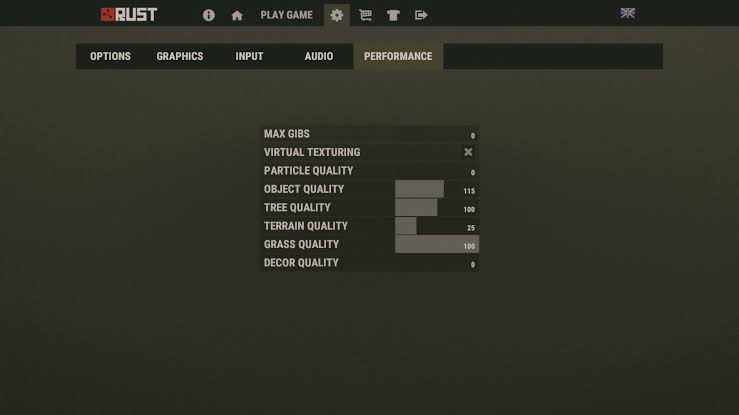
Die wichtigste Einstellung im Einstellungsmenü ist die “Maximale Anzahl an Körper”, die sollte auf Null gesetzt werden. Die Einstellung “Maximale Anzahl an Körper” steuert, wie schnell eine zerstörte Struktur visuell von deinem Bildschirm verschwindet, wenn sie durch Raub oder natürlichen Zerfall entfernt wird. Das ist schonender für deinen Computer und verschafft dir einen Wettbewerbsvorteil, wenn du es auf Null setzt.
Fazit
Hier ist eine ausführliche Erklärung der optimalen Grafikeinstellungen für Rust. Wie allgemein bekannt ist, gehört Rust zu den meistgestreamten Spielen der letzten Jahre. Es ist beliebt, aber es ist nicht einfach, in diesem Spiel zu überleben. Viele seiner Spieler sind darauf bedacht, die Konfigurationen zu ändern, um die Überlebenschancen zu erhöhen.
Du musst die richtigen Grafikeinstellungen verwenden. Die besten Rust Grafikeinstellungen findest du in unserem Leitfaden, um besser zu spielen und länger durchzuhalten. Neben den Grafikeinstellungen sind auch Rust Skins eine großartige Möglichkeit, um dein Spielerlebnis zu verbessern. Wir hoffen, dass du unseren Leitfaden hilfreich findest.